Tlač pečiatky alebo pozadia
Pri používaní určitých ovládačov tlačiarne alebo prevádzkových prostredí môže byť funkcia Pečiatka (Stamp) alebo Pozadie (Background) nedostupná.
Funkcia Pečiatka (Stamp) umožňuje vytlačiť text pečiatky alebo bitovú mapu cez alebo za údaje dokumentu. Takisto umožňuje vytlačiť dátum, čas a meno používateľa. Funkcia Pozadie (Background) umožňuje vytlačiť svetlú ilustráciu za údaje dokumentu.
Tlač pečiatky
Pečiatky s textom „DÔVERNÉ“, „DÔLEŽITÉ“ a ďalšie pečiatky, ktoré sa často používajú v spoločnostiach, sú vopred uložené.
Otvorte okno nastavenia ovládača tlačiarne.
Kliknite na položku Pečiatka/pozadie... (Stamp/Background...) (Pečiatka... (Stamp...)) na karte Nastavenie strany (Page Setup).
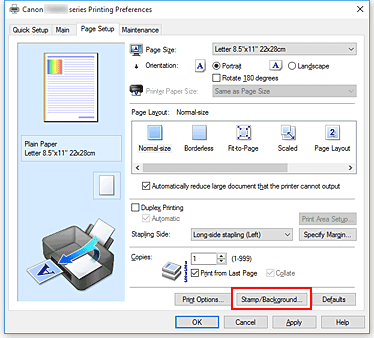
Otvorí sa dialógové okno Pečiatka/pozadie (Stamp/Background) (Pečiatka (Stamp)).
 Poznámka
Poznámka- V ovládači tlačiarne XPS sa tlačidlo Pečiatka/pozadie... (Stamp/Background...) zmenilo na tlačidlo Pečiatka... (Stamp...) a používať možno iba funkciu pečiatky.
Vyberte pečiatku.
Začiarknite políčko Pečiatka (Stamp) a zo zoznamu vyberte pečiatku, ktorú chcete použiť.
Aktuálne nastavenia sa zobrazia v časti s ukážkou nastavení na ľavej strane karty Nastavenie strany (Page Setup).Nastavte podrobnosti o pečiatke.
V prípade potreby vyberte nasledujúce nastavenia a kliknite na tlačidlo OK.
- Tlačidlo Definovať pečiatku... (Define Stamp...)
- Kliknite naň, ak chcete zmeniť text pečiatky, bitovú mapu alebo umiestnenie.
- Umiestniť pečiatku cez text (Place stamp over text)
-
Toto políčko začiarknite v prípade, že chcete pečiatku vytlačiť cez text dokumentu.
 Poznámka
Poznámka- Pečiatka má prednosť, pretože v častiach, kde sa prekrýva s údajmi dokumentu, sa vytlačí cez údaje dokumentu. Ak políčko nezačiarknete, pečiatka sa vytlačí za údaje dokumentu a v závislosti od používaného aplikačného softvéru ju môžu prekrývajúce časti dokumentu zakryť.
- Položku Umiestniť pečiatku cez text (Place stamp over text) nemožno používať pri používaní ovládača tlačiarne XPS.
Pri používaní ovládača tlačiarne XPS sa pečiatka zvyčajne vytlačí v popredí dokumentu.
- Vytlačiť polopriehľadnú pečiatku (Print semitransparent stamp)
-
Toto políčko začiarknite v prípade, že chcete na dokument vytlačiť polopriehľadnú pečiatku.
Táto funkcia je k dispozícii iba v prípade, ak sa používa ovládač tlačiarne XPS. - Opečiatkovať len prvú stranu (Stamp first page only)
- Toto políčko začiarknite v prípade, že chcete pečiatku vytlačiť len na prvú stranu.
Dokončite nastavenie.
Kliknite na tlačidlo OK na karte Nastavenie strany (Page Setup).
Po spustení tlače sa údaje vytlačia spolu s nastavenou pečiatkou.
Tlač pozadia
Ako vzorky sú vopred uložené dva súbory s bitovými mapami.
Otvorte okno nastavenia ovládača tlačiarne.
Kliknite na tlačidlo Pečiatka/pozadie... (Stamp/Background...) na karte Nastavenie strany (Page Setup).
Otvorí sa dialógové okno Pečiatka/pozadie (Stamp/Background).
Vyberte pozadie.
Začiarknite políčko Pozadie (Background) a zo zoznamu vyberte pozadie, ktoré chcete použiť.
Aktuálne nastavenia sa zobrazia v časti s ukážkou nastavení na ľavej strane karty Nastavenie strany (Page Setup).Nastavte podrobnosti o pozadí.
V prípade potreby vyberte nasledujúce nastavenia a kliknite na tlačidlo OK.
- Tlačidlo Vybrať pozadie... (Select Background...)
- Kliknite naň, ak chcete použiť iné pozadie, prípadne zmeniť rozloženie alebo hustotu pozadia.
- Pozadie len na prvej strane (Background first page only)
- Toto políčko začiarknite v prípade, že chcete pozadie vytlačiť len na prvú stranu.
Dokončite nastavenie.
Kliknite na tlačidlo OK na karte Nastavenie strany (Page Setup).
Po spustení tlače sa údaje vytlačia spolu s nastaveným pozadím.
 Dôležité
Dôležité
- Po výbere položky Bez okrajov (Borderless) sa tlačidlo Pečiatka/pozadie... (Stamp/Background...) (Pečiatka... (Stamp...)) zobrazí na sivo a je nedostupné.
 Poznámka
Poznámka
- Pri tlači brožúr sa pečiatka a pozadie nevytlačia na prázdne hárky vložené pomocou funkcie Vložiť prázdnu stranu (Insert blank page).


